Как откатиться с iOS 10

Многие пользователи, установившие финальную версию iOS 10, столкнулись с различными проблемами. У некоторых заряд аккумулятора стал пропадать просто на глазах, у других перестала работать Siri, третьи недовольны производительностью и т.д. Есть даже такие, кому просто до боли не нравится новый метод разблокировки iPhone, iPad и iPod touch, осуществляется который теперь не свайпом, а нажатием на кнопку Домой. Все эти проблемы с легкостью решает откат с iOS 10 на iOS 9.3.5, о котором мы расскажем в этой инструкции.
Обновлено: с 19 октября 2016 года компания Apple перестала подписывать iOS 9.3.5. Откат более невозможен.
Полезные инструкции:
Важно: перед тем как начинать, убедитесь в том, что у вас есть резервная копия вашего устройства, созданная на iOS 9.3.5 или более старой версии iOS. Только в этом случае вы сможете восстановить все свои данные. Если у вас имеется лишь резервная копия, созданная под управлением iOS 10, то данные восстановить не удастся.
Как откатиться с iOS 10
Шаг 1. Убедитесь в том, что на вашем компьютере установлена последняя версия iTunes. Проверить наличие обновлений на Mac можно в Mac App Store, на Windows в меню «Справка» → «Обновления». Если на вашем компьютере iTunes не установлен, то загрузить его можно с официального сайта Apple
Шаг 2. Скачайте прошивку iOS 9.3.5 для своего устройства по одной из расположенных ниже ссылок:
iPhone
- iPhone 5 (CDMA)
- iPhone 5 (GSM)
- iPhone 5c (CDMA)
- iPhone 5c (GSM)
- iPhone 5s (CDMA)
- iPhone 5s (GSM)
- iPhone 6
- iPhone 6 Plus
- iPhone 6s
- iPhone 6s Plus
- iPhone SE
iPad
- 12.9-дюймовый iPad Pro (WiFi)
- 12.9-дюймовый iPad Pro (Cellular)
- 9.7-дюймовый iPad Pro (WiFi)
- 9.7-дюймовый iPad Pro (Cellular)
- iPad Air 2 (6th generation WiFi)
- iPad Air 2 (6th generation Cellular)
- iPad Air (5th generation Cellular)
- iPad Air (5th generation WiFi)
- iPad Air (5th generation China)
- iPad (4th generation CDMA)
- iPad (4th generation GSM)
- iPad (4th generation WiFi)
- iPad mini 2 (Cellular)
- iPad mini 2 (WiFi)
- iPad mini 2 (China)
- iPad mini 3 (China)
- iPad mini 3 (WiFi)
- iPad mini 3 (Cellular)
- iPad mini 4 (WiFi)
- iPad mini 4 (Cellular)
iPod touch
Шаг 3. Создайте свежую резервную копию своего устройства при помощи iTunes или iCloud.
Шаг 4. На мобильном устройстве перейдите в меню «Настройки» → iCloud и отключите функцию «Найти iPhone».
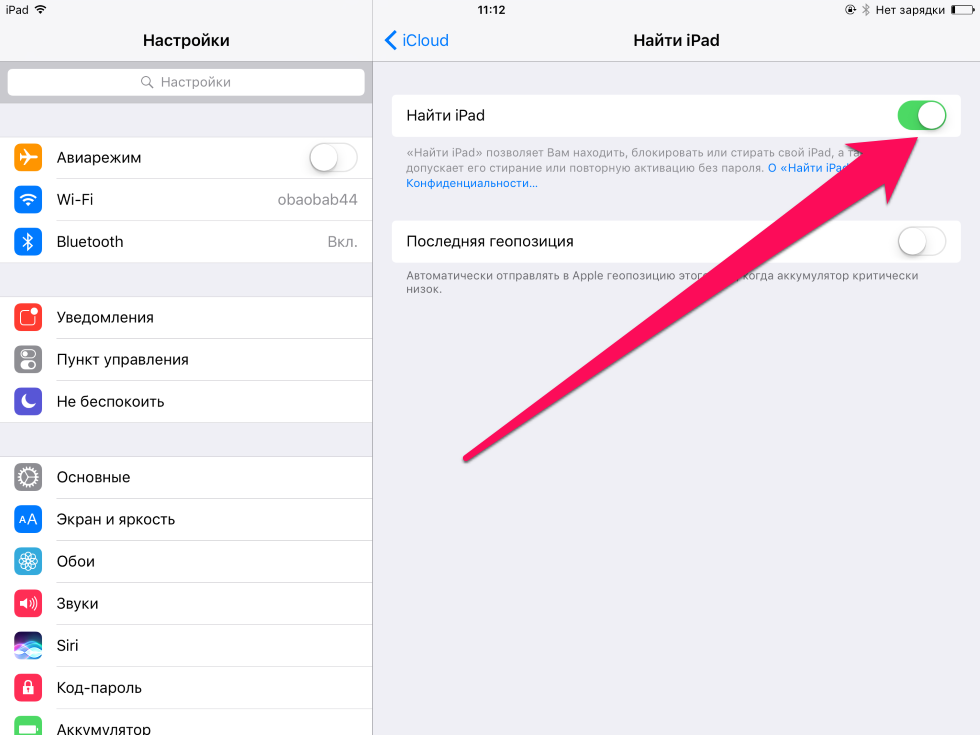 Шаг 5. Запустите iTunes и подключите свой iPhone, iPad или iPod touch к компьютеру.
Шаг 5. Запустите iTunes и подключите свой iPhone, iPad или iPod touch к компьютеру.
Шаг 6. Выберите в iTunes свое мобильное устройство.
Шаг 7. Переведите гаджет в режим восстановления. Для этого нажмите одновременно нажмите кнопки Домой и Питание и удерживайте их до тех пор пока устройство не перезагрузится, сразу после этого отпустите кнопку Питание и продолжайте удерживать кнопку Домой в течение 15 секунд.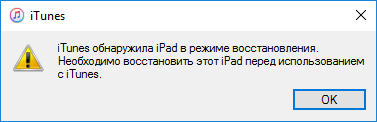 Шаг 8. iTunes распознает ваше устройство, переведенное в режим восстановления. Нажмите «Ок», после чего зажмите клавишу Shift на Windows (Alt на Mac) и нажмите «Восстановить».
Шаг 8. iTunes распознает ваше устройство, переведенное в режим восстановления. Нажмите «Ок», после чего зажмите клавишу Shift на Windows (Alt на Mac) и нажмите «Восстановить».
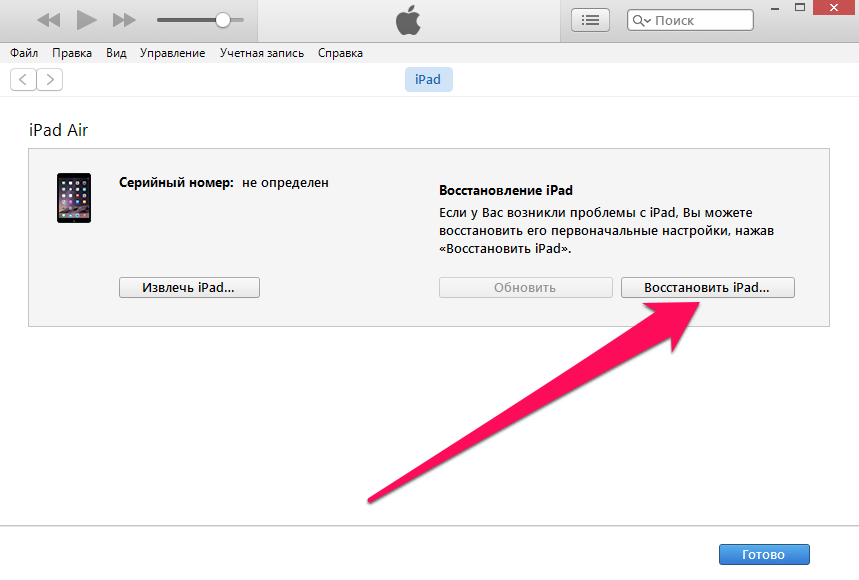 Шаг 9. Выберите файл с прошивкой iOS 9.3.5, загруженной вами на втором шаге, и подтвердите начало восстановления устройства.
Шаг 9. Выберите файл с прошивкой iOS 9.3.5, загруженной вами на втором шаге, и подтвердите начало восстановления устройства.
Готово! Через 15 минут на вашем iPhone, iPad или iPod touch будет установлена стабильная iOS 9.3.5. Что касается iOS 10, то совсем забывать о ней, конечно же, не стоит. Вне всяких сомнений, в ближайшее время компания Apple выпустит техническое обновление iOS 10.0.2, в котором большинство ошибок в системе будет исправлено.
Смотрите также:
- Что нового в iOS 10 (самый полный список изменений)
- Основные проблемы iOS 10 и способы их решения
- Как установить стикеры для iMessage
✅ Подписывайтесь на нас в Telegram, ВКонтакте, и Яндекс.Дзен.

Все бы ничего, но пока iPhone выключен, iTunes его не видит, и начав восстановление, вскоре останавливает его. iPhone остался на 10
2:08.Сижу с 3-х часов дня.Перечитал все статьи. как. Что отключить. Перезагрузить. Ни хрена. Файл не соответствует. Откуда я его только не пере заливал по барабану. остаётся только один вариант. Обнулить. как новый. просто шляпа какая то. Настроение хуже некуда. Время жалко. лучше бы с дочкой по занимался. Не спешите обновляться. не стоит.